
Полезное:
Как сделать разговор полезным и приятным
Как сделать объемную звезду своими руками
Как сделать то, что делать не хочется?
Как сделать погремушку
Как сделать так чтобы женщины сами знакомились с вами
Как сделать идею коммерческой
Как сделать хорошую растяжку ног?
Как сделать наш разум здоровым?
Как сделать, чтобы люди обманывали меньше
Вопрос 4. Как сделать так, чтобы вас уважали и ценили?
Как сделать лучше себе и другим людям
Как сделать свидание интересным?

Категории:
АрхитектураАстрономияБиологияГеографияГеологияИнформатикаИскусствоИсторияКулинарияКультураМаркетингМатематикаМедицинаМенеджментОхрана трудаПравоПроизводствоПсихологияРелигияСоциологияСпортТехникаФизикаФилософияХимияЭкологияЭкономикаЭлектроника

Установка на более старую версию
а) На вашем киоске уже установлены лицензионные ключи на программы, за которые Вы уже заплатили, поэтому идентификатор компьютера высылать не потребуется.
б) На внешнем носителе у Вас должна быть папка, в которой находятся два файла:phc-russian-1328.exe и mobilekiosk.exe. При этом они должны лежать обязательно рядом.

в) Перед тем как запустить инсталлятор необходимо зайти в папку D:\PHD\Setting (название диска может быть другим, например E:\PHD\Setting) и удалить файл mbset.ini.
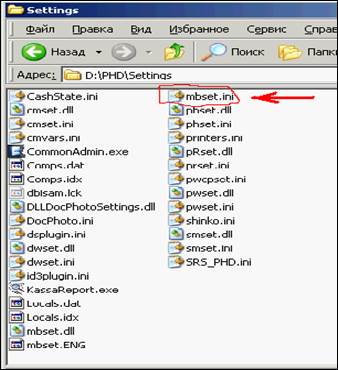
г) Перед установкой необходимо снять отчёты с киоска т.к. после установки они удаляются.
Для этого необходимо вставить Вашу флэшку в киоск, зайти в настройки и нажать на кнопку «отчёт на флэш».
д) Теперь запускаем программу установки phc-russian-1328.exe с вашего носителя.

е) Далее Вы увидите сообщение о месте установки программы. Вам необходимо нажать на кнопу «ОК».
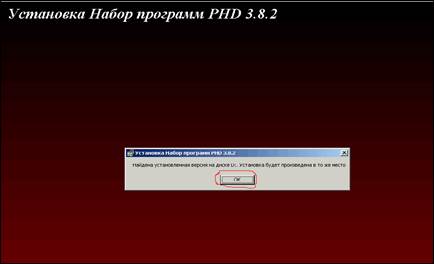
ж) После этого Вам будет предложен список устанавливаемых компонентов. Две нижние строки выбирать не нужно, т.к. эти программы устанавливаются на отдельный компьютер и служат для просмотра отчётов с Ваших киосков в офисе и создания новых календарей. Поэтому выбираем только «набор программ PHD».

з) Далее Вы увидите окно с предупреждением об удалении папки PHD, необходимо нажать на кнопку «Да». При этом рамки и контент сохраняются.

и) Начнётся распаковка программного пакета, после чего Вам будет предложено ввести имя компьютера.
То что вы видите на экране - это имя, которое используется сейчас, и менять его не нужно!
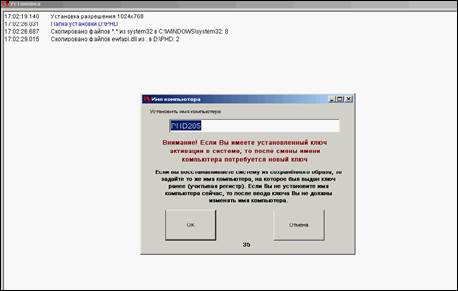
к) После этого компьютер может попросить перезагрузки для отключения драйвера защиты.
Нажмите «перезагрузить сейчас» или подождите около 40 сек.
л) После перезагрузки компьютера программа начнет выполнять требуемые действия по настройке системы. На строчки, выделенные красным цветом, внимание обращать не стоит, поскольку это не ошибки, а файлы не нужные для киоска Вашей конфигурации.
После некоторого времени, в случае если у вас есть лицензия на программу приёма платежей, будет выдано сообщение с выбором платёжной системы. Выбирайте ту систему, с которой Вы заключили договор.

м) На слудующем шаге установочной программой будут предложены языки пользовательского интерфейса. Обратите внимание: на экране фотокиоска во время заставки появится столько кнопок с выбором языка, сколько Вы поставите галочек в предложенном меню.
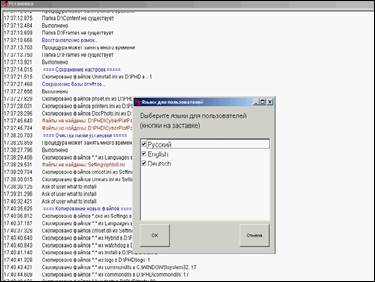
н) Далее появится окно ввода телефона технической поддержки. Обязательно введите номер телефона вашей компании или частного лица, к которому будут обращаться клиенты по различным вопросам, относящихся к работе киоска. Этот номер телефона будет также печататься на чеке.
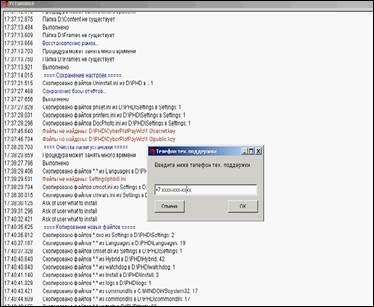
о) После этого Вы увидите окно, в котором Вам будет предложено выбрать, есть ли у Вашего кардридера USB вход. Ваш выбор повлияет на создание различных подсказок в пользовательском интерфейсе. Если вы видите USB вход, то необходимо ответить «Yes».
п) Если у Вас имеется лицензия на установку программы для продажи мобильного контента, то Вы увидите следующее окно, в котором следует нажать на клавишу «Next», а потом «Install».
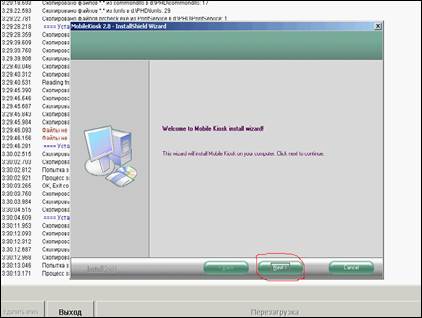
Программа начнёт устанавливать компоненты мобильного киоска. По завершении установки нажмите на клавишу «Finish». Окно установки мобильного киоска исчезнет через несколько секунд.
р) Далее Вы увидите окно, в котором Вам будет предложено установить имена Вашего киоска в GPRS и SMS сервисах. По умолчанию программа поставит имя Вашего компьютера, например PHD285.
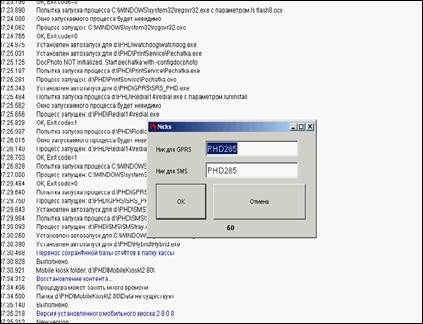
«Ник для GPRS» - под этим именем Ваш киоск будет отображаться в Интернет-статистике на нашем сайте, где Вам будет заведён логин и пароль.
«Ник для SMS» - под этим именем на Ваш телефон будут приходить sms-сообщения с информацией о состоянии киоска.
с) После окончания установки компьютер будет перезапущен.
т) После перезагрузки необходимо скопировать рамки на Ваш киоск. Рамки находятся на Вашем установочном DVD-диске в папке Frames. Эту папку необходимо скопировать в D:\PHD\Photka.
Внимание!!! Не забудьте проверить настройки всех программ, тарификацию, пароли и т.д. после установки программного пакета PHD.
| <== предыдущая | | | следующая ==> |
| Воззвание | | |
Date: 2015-08-06; view: 239; Нарушение авторских прав; Помощь в написании работы --> СЮДА... |